Amazon Pay är Amazons egen betalningslösning som lanserades 2007 för att ge ett bättre, snabbare och säkrare sätt att göra onlinebetalningar för sina användare. I sin inledande fas tillät tjänsten användare att göra inköp på Amazons webbplats med sparade adresser och kredit- / betalkortsinformation, vilket resulterade i snabba och problemfria transaktioner. Men nu när tjänsten har sett många uppgraderingar gör den mycket mer än så. Nu erbjuder Amazon Pay en uppsjö av tjänster för både handlare och kunder. Till exempel, medan köpmännen kan använda Pay Express-tjänsten för att integrera betalningshanteringsfunktioner på sin egen webbplats, kan kunderna köpa Amazon present- och butikskort.
Initialt lanserades i USA, nu har tjänsten expanderat till ytterligare 7 länder, med Indien som den senaste inkluderingen. I Indien tillåter Amazon dig också att lägga till och behålla pengar i sin digitala Amazon Pay-plånbok. Det här är mycket goda nyheter, eftersom shopping på Amazon nu blir ännu enklare än tidigare. Så om du är förvirrad, låt mig visa hur du kan lägga till pengar i Amazon Pay:
Notera: Jag har använt Amazons India-webbplats (Amazon.in) och Amazon India-versionen av appen för att demonstrera handledningen.
Lägga till pengar i Amazon Pay
Du kan lägga till pengar på ditt Amazon Pay-konto med antingen Amazon-appen eller webbplatsen. Stegen är mycket enkla att följa och du borde kunna lägga till pengar på ditt Amazon Pay-saldokonto på nolltid. Vi kommer att kolla in båda metoderna nedan.
-
Lägg till pengar till Amazon Pay med Amazon-webbplatsen
1. Besök Amazon-webbsidan och logga in med dina referenser.
2. Nu klicka på "Your Orders" -menyn eller håll muspekaren över den och klicka sedan på "Ditt konto" i rullgardinsmenyn.
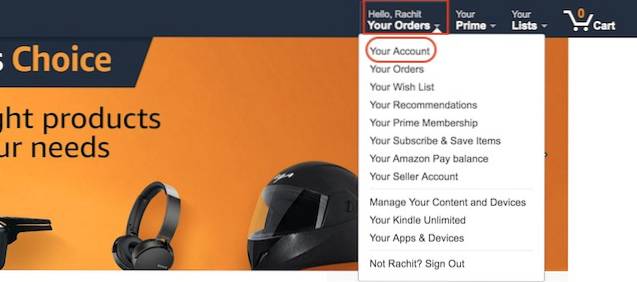
3. Här, i avsnittet “Ditt konto”, klicka på knappen "Amazon Pay balance".
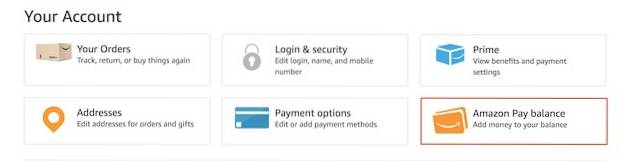
4. På den här sidan ser du möjligheten att lägga till pengar på ditt Amazon Pay-saldokonto. Fyll beloppet eller välj ett belopp du vill lägga till och klicka på "Fortsätta" knapp.
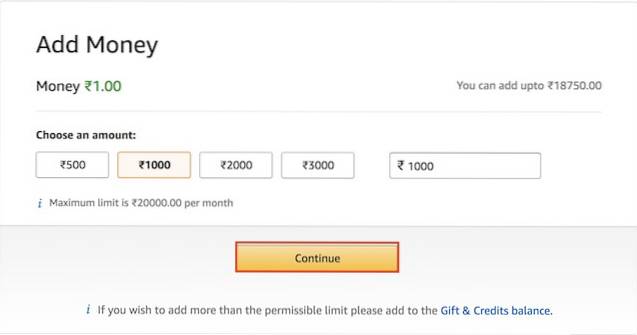
5. Nu välj ditt betalningsalternativ och klicka sedan på Fortsätt för att slutföra processen.

6. För att se ditt totala saldo håll muspekaren över menyn "Dina beställningar" och klicka på "Ditt Amazon Pay-saldo".
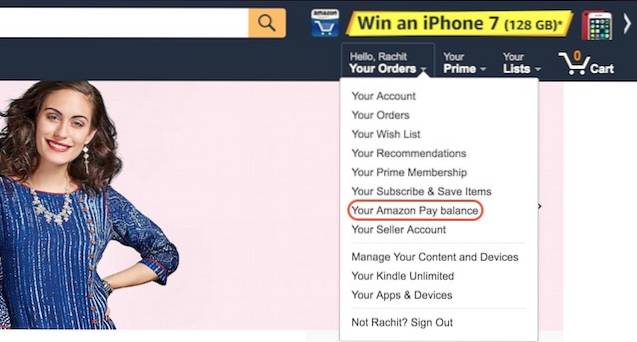
Här, som du kan se, kan du hitta ditt saldo samt all din transaktionshistorik.
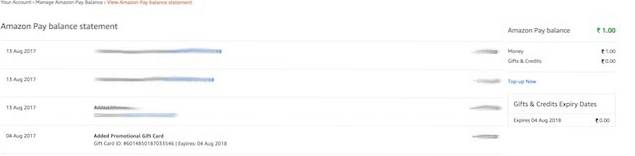
- Lägg till pengar i Amazon Pay med Amazon App
1. Öppna Amazon-appen och tryck på hamburgermenyn för att visa sidomenyn. Här, tryck på alternativet "Amazon Pay".
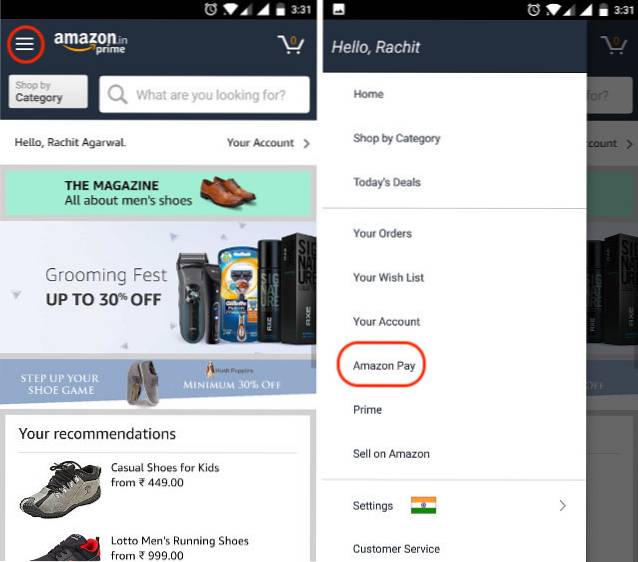
2. Här, tryck på knappen "Lägg till pengar" och ange beloppet du vill lägga till. Klicka nu på Fortsätt.
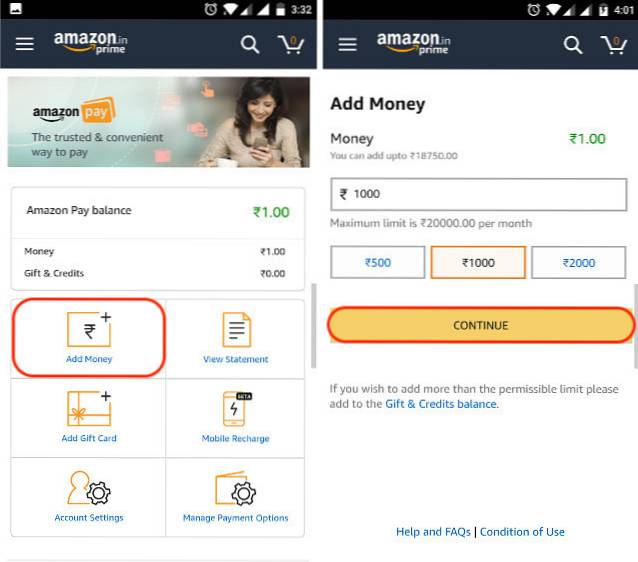
3. Välj precis som tidigare betalningsalternativ och klicka sedan på Fortsätt för att slutföra processen.
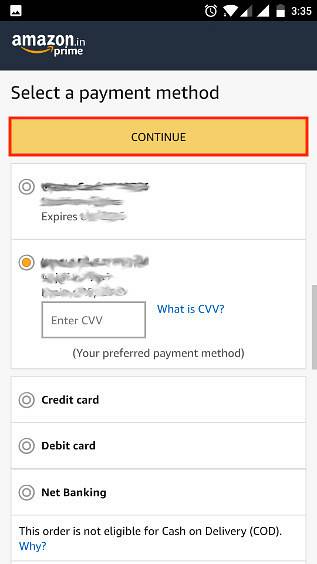
4. För att se din balans, gör bara det första steget. Om du vill se din transaktionshistorik, tryck på knappen "Visa uttalande".
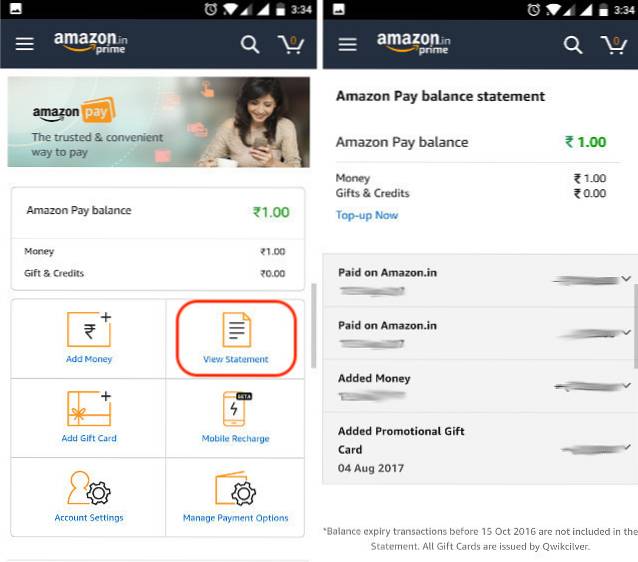
SE OCH: Amazon Prime Video vs Netflix Indien: Vilket är bättre?
Ladda ditt Amazon-betalningssaldo med lätthet
Amazon Pay-saldot låter dig hålla pengar i Amazons egna digitala plånbok, så att du kan göra snabbare utcheckningar när du köper något på Amazon. Bortsett från enkelheten finns det andra viktiga skäl som gör att hela tillägget av pengar verkar mer livskraftigt. För det första ger Amazon olika cashback-erbjudanden som är exklusiva för sina Amazon Pay-användare. I länder som Indien testar Amazon också andra användningsområden för sin digitala plånbok, såsom mobila laddningar och räkningsbetalningar. När dessa funktioner har integrerats kommer det att bli ännu mer attraktivt för konsumenter att lägga till pengar i Amazon Pay Balance. Om du tyckte att den här handledningen var till hjälp, låt oss veta i kommentarsektionen nedan. Om du inte gjorde det, gör samma sak.
 Gadgetshowto
Gadgetshowto



